Paramétrer les codes TVA dans WooCommerce
Pour que la TVA soit prise en compte dans myKomela, vous devez paramètrer les codes de TVA correctement dans WooCommerce. Le bon paramétrage dans WooCommerce permettra à la synchronisation d’utiliser les bons taux de TVA et évitera les écarts de calculs entre myKomela et WooCommerce.
Saisir les bons intitulés des codes TVA dans WooCommerce
La priorité, c’est de saisir les bons intitulés des codes TVA dans WooCommerce. Se connecter à WordPress, allez dans le menu « Réglages » de WooCommerce puis l’onglet TVA. Les paramètres de la TVA s’affichent. Vous devez vous assurer que les 3 types de TVA attendus par myKomela sont bien définis : « Standard Rate », « Reduced Rate » et « Zero Rate ». Ils doivent absolument avoir ces intitulés en anglais avec l’orthographe exacte, à saisir ou modifier dans le champ « Classes additionnelles de TVA ».
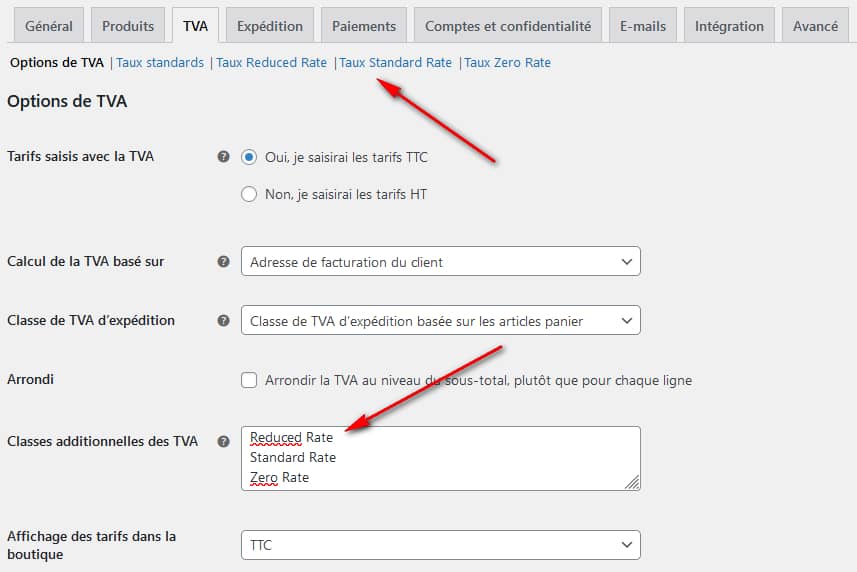
– La « Reduced Rate » correspond à la TVA à taux réduit (5,5% en France, 2,1% à La Réunion, etc.).
– La « Standard Rate » correspond à la TVA à taux standard ou normale (20% en France, 8,5% à La Réunion, etc.).
– La « Zero Rate » correspond à la TVA exonérée, à taux 0.
Pour modifier un taux de TVA WooCommerce, cliquez sur le lien correspondant après l’option « Option de TVA ». Le détail de la TVA s’affiche. Vous pouvez alors saisir les différentes valeurs des taux de TVA en fonction de la localisation de votre boutique. En règle générale, les taux de TVA sont calculés à partir de la localisation de votre boutique. Si le client est localisé dans le même pays que votre boutique, c’est la TVA de votre pays qui s’applique, s’il est localisé en-dehors de votre pays, la TVA est Exo par défaut (export).
Par exemple, pour La Réunion, la TVA Standard est à 8,5% mais est Exo en-dehors de la Réunion, même pour la France hexagonale. Le paramétrage est alors le suivant :
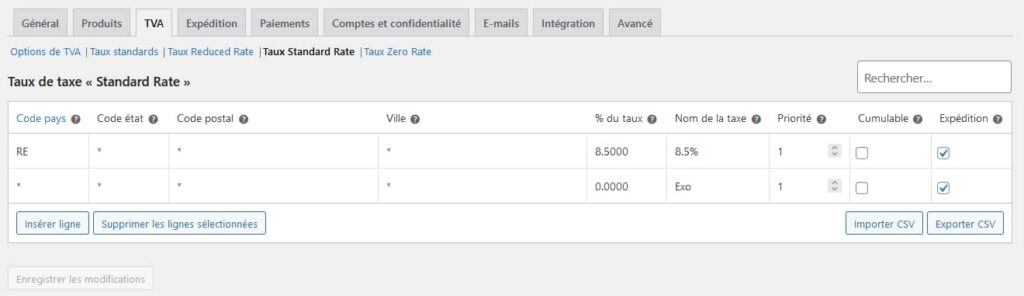
myKomela utilise ces taux de TVA pour synchroniser correctement les produits dans WooCommerce et récupérer les commandes WooCommerce en utilisant les bons taux de TVA.
Ce Paramétrage est donc essentiel pour gérer les bons taux de TVA entre myKomela et WooCommerce. Bien saisir les intitulés des code TVA dans WooCommerce avec l’orthographe exacte (indiquée ci-dessus).


